
Edmund Richardson
0
1262
200
Pravděpodobně jste hodně četli na webu, ale jak často to dělá příjemný zážitek? Články jsou často zaplněny reklamami, nadbytečným obsahem a nesouvisejícími obrázky, které vás odvádějí od toho, co čtete.
Několik prohlížečů nabízí režimy čtení, které vám s tím pomohou, a tyto režimy odstraňují zbytečné prvky a ponechávají vám pouze text a důležité obrázky, na které se můžete soustředit.
V aktualizaci z dubna 2018 pro Windows 10 přidala společnost Microsoft vylepšené zobrazení pro čtení do Microsoft Edge - další důvod, proč začít používat prohlížeč 10 důvodů, proč byste měli používat Microsoft Edge Now 10 důvodů, proč byste měli používat Microsoft Edge teď Microsoft Edge označuje úplnou přestávku ze značky Internet Explorer, během tohoto procesu bylo zabito 20letého rodokmenu. Zde je důvod, proč byste ho měli používat. . Zde je návod, jak to zkusit hned teď.
Jak používat nový režim čtení Microsoft Edge
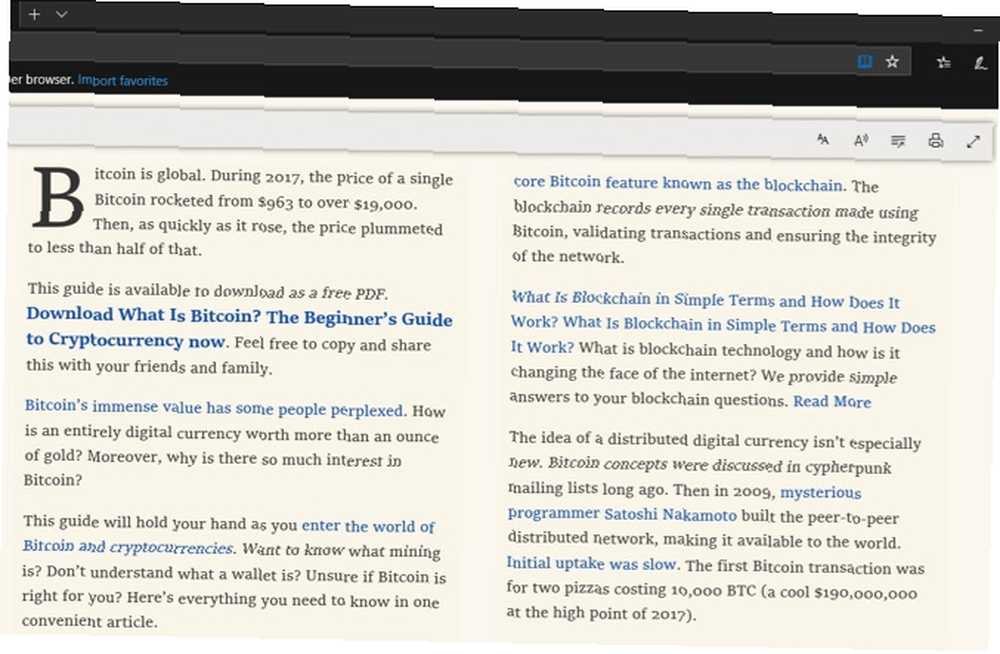
- Otevřete Edge a přejděte k článku, který si chcete přečíst.
- Zobrazení čtení povolíte kliknutím na ikonu knihy zcela vpravo na panelu Adresa. Pokud chcete, můžete také použít klávesovou zkratku Ctrl + Shift + R. Ikona se zobrazí šedě a nebude mít žádný efekt, pokud nebude k dispozici zobrazení čtení.
- Po kliknutí na ikonu si všimnete změn stránky. Při procházení se z pohledu z knihy stane pohled, jehož sloupce a nový obsah se posouvají zprava.
- Kliknutím kdekoli na článek (kromě odkazů) otevřete panel nastavení v horní části. Možnosti vám umožní: 1) změnit velikost písma, mezery a motiv; 2) slyšet nahlas článek; 3) stáhněte si Edgeovy gramatické nástroje; 4) vytisknout článek; a 5) zobrazit článek na celé obrazovce.
- Dalším kliknutím na ikonu knihy se můžete kdykoli vrátit do normálního zobrazení.
Bohužel to neumožní čtení článků rozdělených do několika stránek nebo prezentací na jedné stránce. Ale je to stále skvělé pro čtení dlouhých článků s menším rozptýlením.
Další informace naleznete v našem průvodci nastavením v aplikaci Microsoft Edge Rychlý a špinavý průvodce ke každému nastavení v aplikaci Microsoft Edge Rychlý a špinavý průvodce ke každému nastavení v aplikaci Microsoft Edge Pokud se rozhodnete používat Edge, je třeba nastavit první věc, kterou byste měli udělat prohlížeč nahoru, který zahrnuje vyladění všech nastavení podle vašich potřeb. Zde je vše, co potřebujete vědět. .











